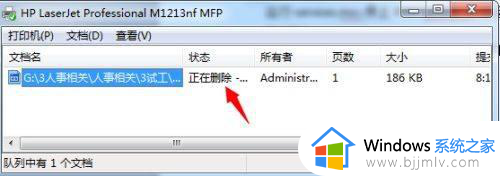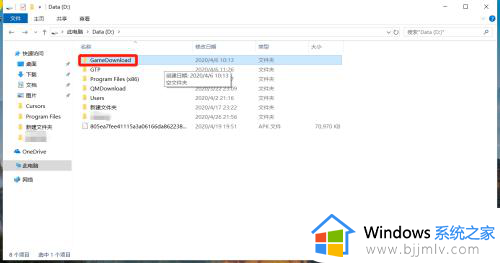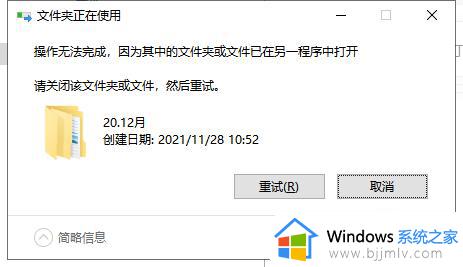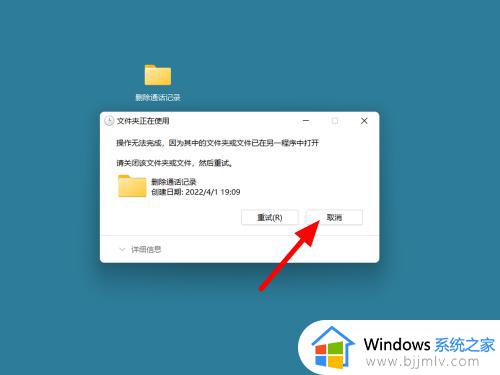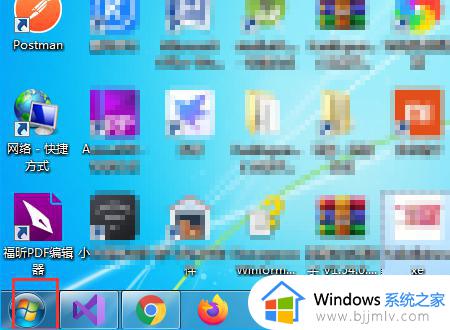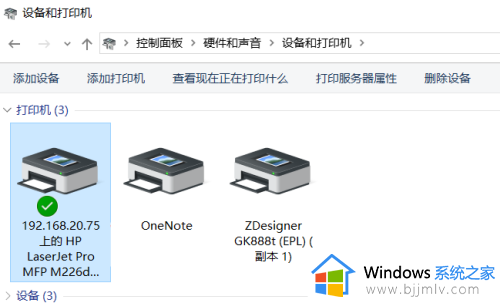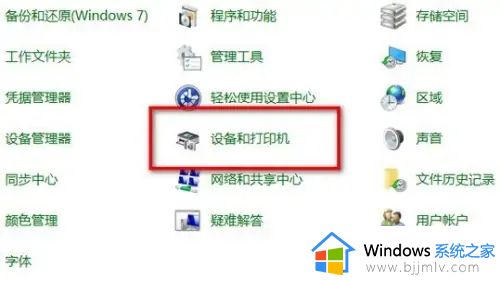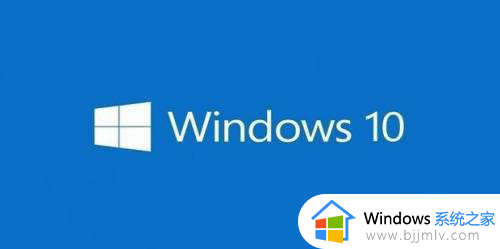打印机一直显示正在删除不掉怎么办 打印机出现正在删除可是删除不了如何解决
更新时间:2023-09-08 16:17:13作者:runxin
很多用户办公时经常会用到打印机设备,而有时候在进行打印文件的过程中,有的用户在对打印机队列中文档进行清理时,却难免会遇到一直显示“正在删除”的情况,导致无法成功删除文档,那么打印机一直显示正在删除不掉怎么办呢?这里小编就给大家带来打印机出现正在删除可是删除不了如何解决,以供大家参考。
具体方法:
1、右击左下角任务栏中的开始,选择选项列表中的“运行”。
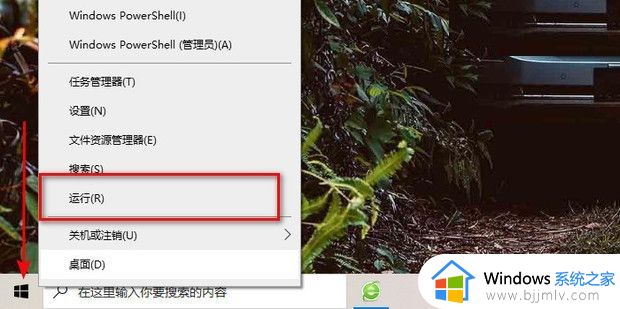
2、在弹出的窗口中输入“services.msc”,点击“确定”打开。
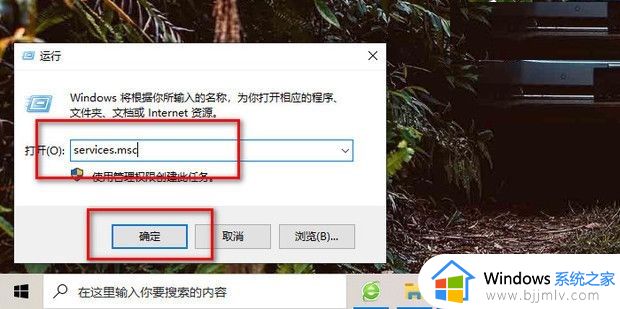
3、进入到新的窗口界面后,找到“PrintSpooier”右击选择选项列表中的“停止”。
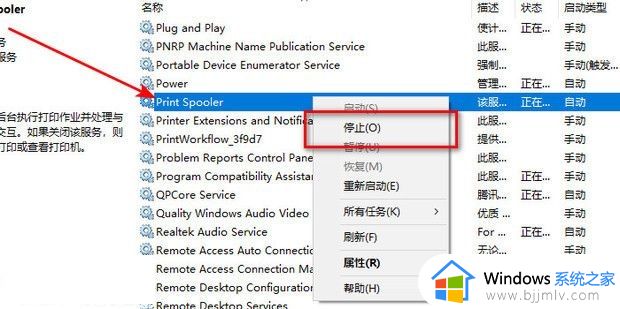
4、然后再次回到桌面,右击开始菜单,选择选项列表中的“运行”。
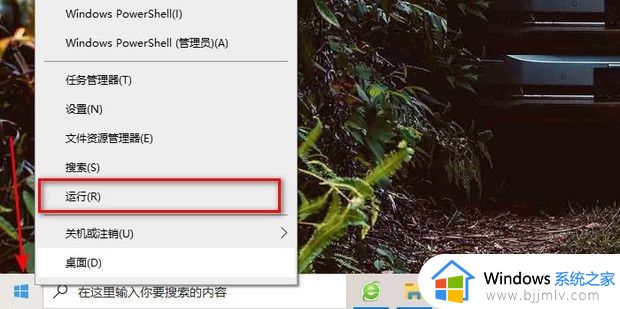
5、在运行窗口中输入“Spool”,点击“确定”打开。
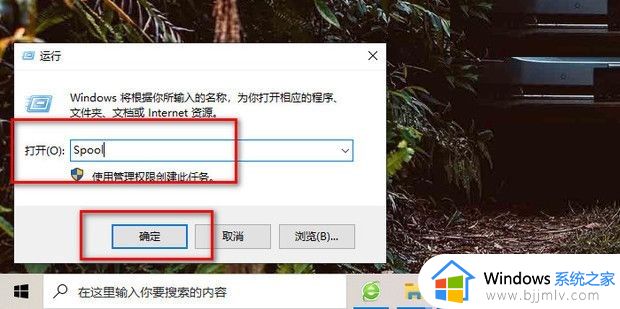
6、在打开的窗口界面中,找到其中的“PRINTERS”文件夹。
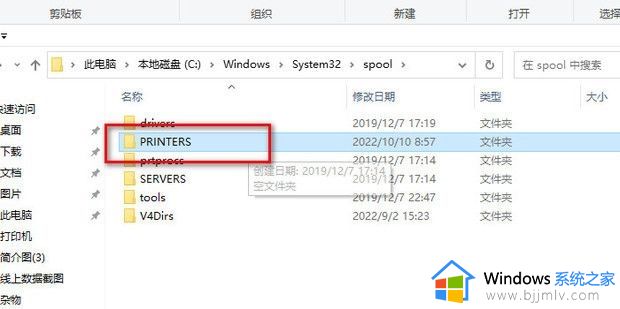
7、最后右击该文件夹选择选项列表中的“删除”即可。
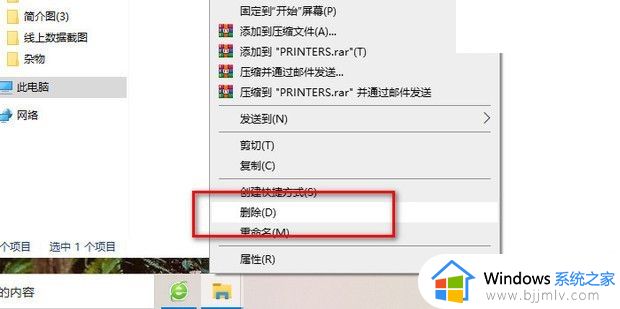
上述就是小编带来的打印机出现正在删除可是删除不了如何解决全部内容了,有遇到这种情况的用户可以按照小编的方法来进行解决,希望本文能够对大家有所帮助。